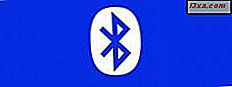
Bluetooth en son kablosuz teknoloji olmayabilir ve en azından dosya aktarımı için kullanıldığında en güvenilir olanı değildir. Bununla birlikte, hala çeşitli bilgi işlem cihazlarını birbirine bağlamak için en çok kullanılan yöntemlerden biridir. Bluetooth'u içeren en yaygın durumlardan biri, Android akıllı telefonunuzu Windows 10 bilgisayarınız veya cihazınızla bağlamak istediğinizde, böylece aygıtlar arasında dosya aktarabilir veya diğer görevleri gerçekleştirebilirsiniz. Bugün size nasıl yapıldığını göstereceğiz:
NOT: İlgili işlemi size göstermek için, Windows 10 ile bir dizüstü bilgisayar ve Android 6.0.1 Marshmallow ile bir Motorola Nexus 6 akıllı telefon kullandık. Ekran görüntüleri diğer Android akıllı telefonlarda biraz farklı görünebilir olsa da, ilgili adımlar aynıdır. Android 5 cihazını veya hatta Android 4'ü kullansanız bile herhangi bir sorun yaşamamalısınız.
Adım 1. Windows 10 PC'nizde veya cihazınızda Bluetooth'u etkinleştirin
Yapmanız gereken ilk adım, Windows 10 bilgisayar veya cihazınızda Bluetooth'un etkinleştirildiğinden emin olmaktır. Ayarlar uygulamasını açın ve Cihazlar'a dokunun veya tıklayın.

Soldaki sütunda, Bluetooth'a dokunun veya dokunun.

Bluetooth kapalıysa, Açık'ı açmak için düğmesine tıklayın veya üzerine dokunun.

NOT: Windows 10 bilgisayar veya cihazınızda yerleşik bir Bluetooth çipi yoksa, Açma / Kapama düğmesini göremeyebilirsiniz ve Bluetooth adaptörü eklemediğiniz sürece Bluetooth bağlantısı yapamazsınız. bir.
Bluetooth çipi veya adaptörü etkinleştirildiğinde, Windows 10 bilgisayarınız veya cihazınız otomatik olarak yakındaki Bluetooth cihazlarını aramaya başlar. Ayrıca, "Bluetooth cihazlarını yönet" penceresini açık tuttuğunuz sürece, Windows 10 bilgisayarınız veya cihazınız Bluetooth kullanan diğer cihazlar tarafından keşfedilebilir.

Adım 2. Android cihazınızda Bluetooth'u etkinleştirin
Artık, Windows 10 bilgisayarında veya cihazında Bluetooth'u etkinleştirdiğimize göre, aynı şeyi, kullandığınız Android akıllı telefon veya tablette yapmak zorundayız. Android'de bunu yapmanın en kolay yolu hızlı ayarları kullanmaktır. Bunlara ulaşmak için ekranın üst kısmındaki Bildirimleri aşağı çekin. Buna benzer bir şey görmelisiniz:

Android cihazınızın görüntülediği tüm hızlı ayarların arasında bir Bluetooth simgesi de görmeniz gerekir. Devre dışı ise, etkinleştirmek için üzerine dokunun.

Android cihazınızda Bluetooth'u etkinleştirmenin başka bir yolu da bunu Ayarlar'dan yapmaktır. Buraya, Bildirimler çekmecesindeki Ayarlar simgesine dokunarak veya uygulamalar listesinden Ayarlar simgesine dokunarak ulaşabilirsiniz.

Ayarlar listesinin içinde, Bluetooth bölümüne bakın ve üzerine dokunun.

Android akıllı telefonunuzdan veya tabletinizden Bluetooth çipi Kapalıysa, Açık konuma getirmek için üzerine dokunun.

Bu ekranda kaldığınız sürece, Android cihazınız ayrıca Bluetooth cihazları arayacak ve yakındaki Bluetooth özellikli cihazlarda görünecektir.

Bu eğiticinin bir sonraki adımına geçmeden önce bu ekranda kalın.
Adım 3. Android cihazınızı Windows 10 PC'nize bağlayın
Android cihazınızda Bluetooth'u etkinleştirdiğinizde, yakındaki Bluetooth cihazlarını aramaya başlar. Bunlar arasında, Windows 10 bilgisayarınızı da görmelisiniz - bu öğreticinin ilk adımında Bluetooth'u etkinleştirdiğiniz. Android cihazınızla eşleştirmek için Windows 10 cihazınıza dokunun.

Windows 10 cihazı, "Bir cihaz ekle" yapabileceğinizi bildiren bir bildirim gösterecektir. Tıklayın veya üzerine dokunun.

Artık hem Windows 10 bilgisayarınızda hem de Android cihazınızda aynı şifre ile bir bildirim göreceksiniz. Eşleşirse, hem Windows 10 hem de Android'de gerekli onay düğmelerine tıklayarak veya bunları tıklatarak bunu kabul etmeniz gerekir. Windows 10'da göreceğiniz şey budur:

Ve bu Android akıllı telefonunuzda veya cihazınızda alacağınız şey:

Windows 10'daki Evet düğmesine ve Android'deki Çift düğmesine mümkün olduğunca hızlı basmanız gerektiğini unutmayın. Aksi takdirde, eşleşme başarısız olur ve Windows 10 cihazınız size Bluetooth cihazını tekrar eklemenizi öneren bir hata mesajı verecektir.

Bir şeyler ters giderse, Android size bundan de bahsedecektir:

Her şey yolunda gittiyse, Windows 10 PC'niz artık eşleştirildi ve Android akıllı telefonunuza veya tabletinize bağlandı.

Bir dahaki sefere onları bağlamak istediğinizde, tekrar eşleştirme sürecinden geçmek zorunda kalmazsınız, bunları basitçe bağlayabilirsiniz. Şifre, yalnızca Bluetooth cihazlarınızı ilk kez eşleştirmeniz gerektiğinde gereklidir.
Sonuç
Windows 10 PC'nizi Android akıllı telefonunuz veya tabletinizle bağlamak için Bluetooth'u kullanmak karmaşık değildir. Çoğu kişi bunu Bluetooth üzerinden kolayca dosya aktarabilmeleri için yapmak ister, ancak bunu yapmak için başka nedenler de vardır. Android akıllı telefonunuzu Windows 10 PC'nize bağlamak için Bluetooth kullanıyor musunuz? Ve eğer yaparsanız, bunu yapmanın asıl nedeni nedir?



